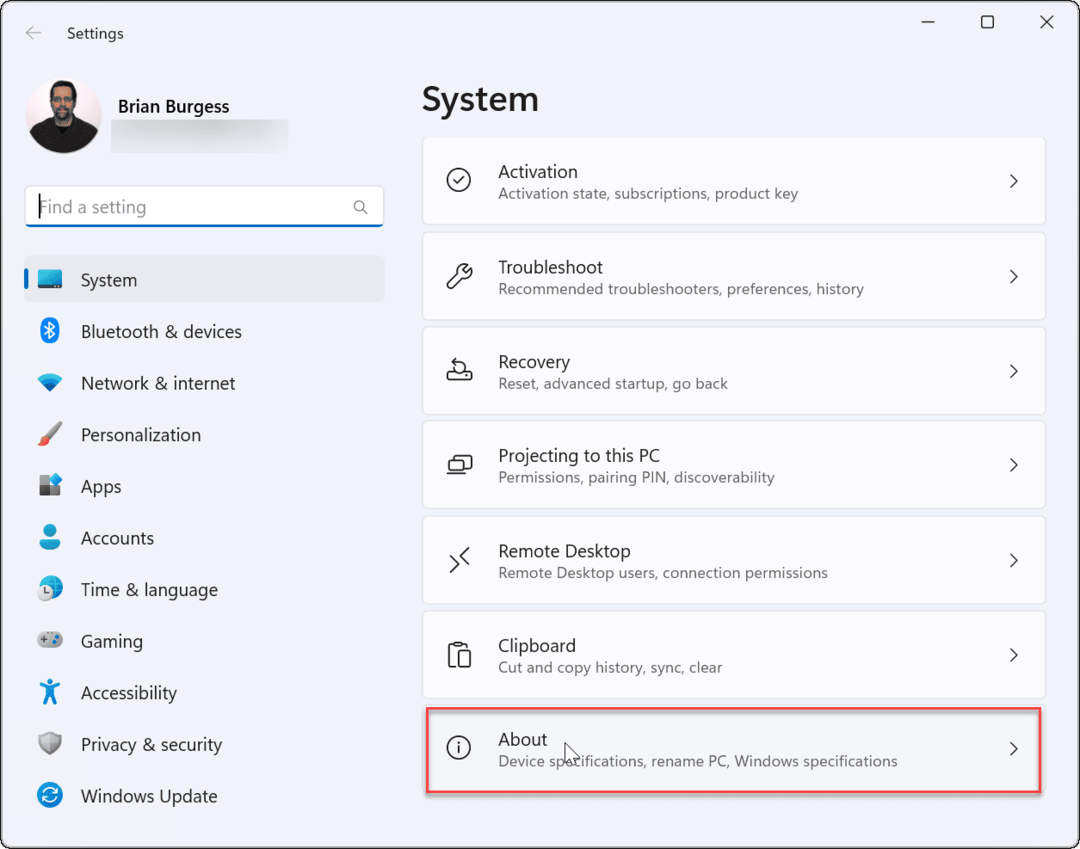Jadikan Microsoft Edge Terbuka untuk Halaman Web Tertentu saat Memulai
Microsoft Microsoft Edge Pahlawan / / December 30, 2020
Terakhir diperbarui saat

Saat Anda meluncurkan Microsoft Edge terkadang Anda mungkin ingin membuatnya terbuka untuk halaman tertentu atau beberapa halaman. Ini membuatnya lebih mudah daripada harus membuka banyak situs yang Anda tahu ingin Anda gunakan setiap kali Anda membuka browser. Berikut ini cara membuat Edge terbuka ke halaman yang Anda inginkan saat memulai.
Jadikan Edge Terbuka untuk Banyak Halaman Web
Untuk memulai, luncurkan Edge dan klik Pengaturan dan lainnyatombol (tiga titik) di pojok kanan atas browser dan pilih Pengaturan dari menu.
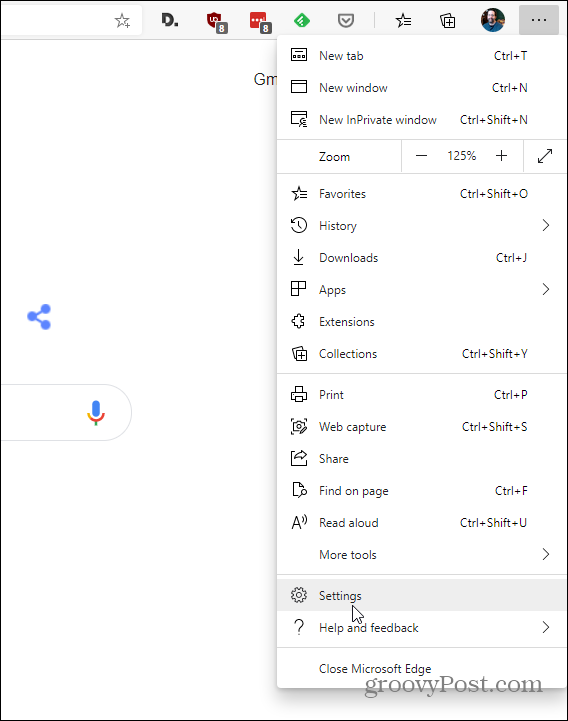
Selanjutnya, pada halaman Pengaturan klik Pada mulanya dari kolom kiri. Kemudian dari bagian kanan di bawah "Saat memulai" pilih Buka halaman atau halaman tertentu.
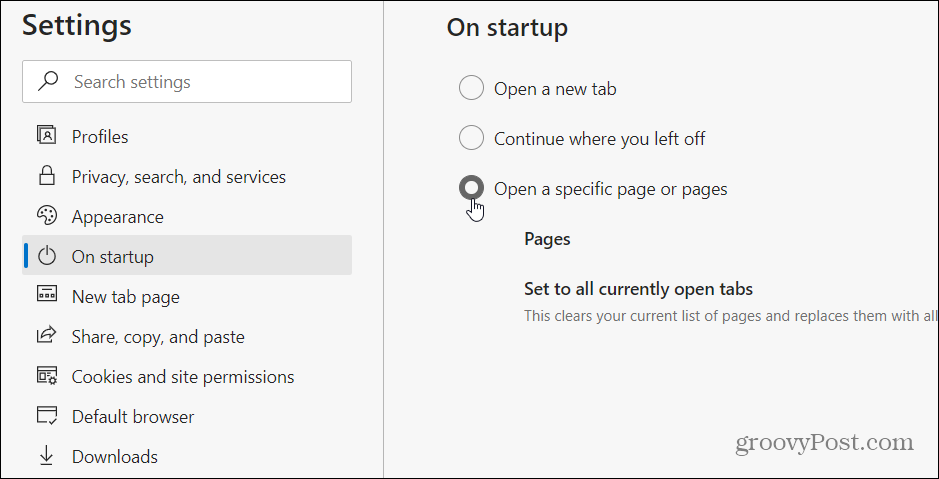
Kemudian Anda memiliki beberapa opsi. Anda dapat menambahkan halaman secara manual atau menggunakan semua tab yang terbuka. Untuk menambahkan halaman tertentu secara manual, klik Tambahkan halaman baru tombol.
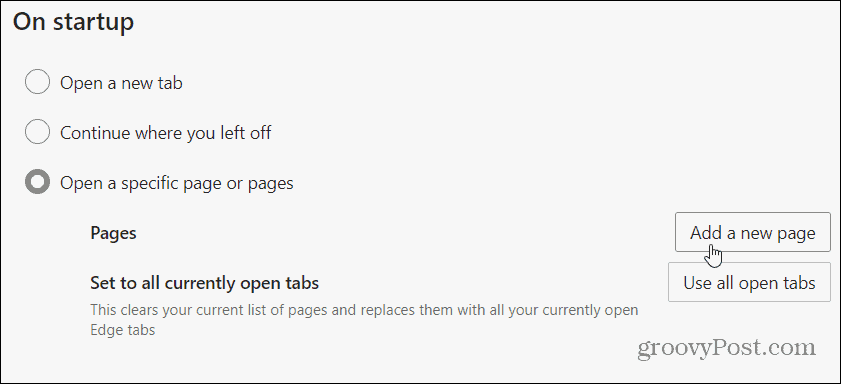
Ketik (atau tempel) URL lengkap halaman yang ingin Anda buka dan klik Menambahkan tombol.
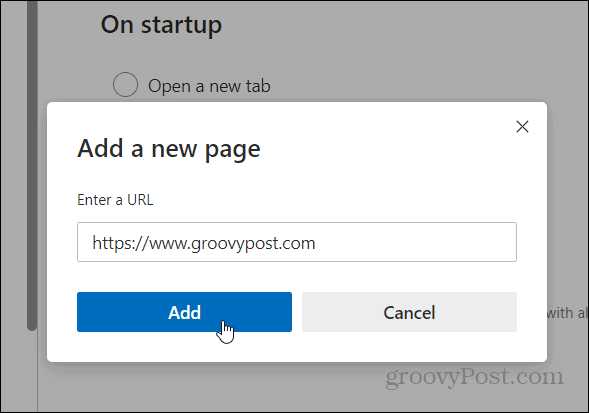
Lakukan itu untuk setiap halaman web tertentu yang ingin Anda buka saat Anda meluncurkan Edge. Kemudian saat Anda meluncurkan browser, halaman yang Anda pilih akan terbuka di tab terpisah. Misalnya, di sini saya menambahkan groovyPost, MSN, dan halaman beranda Google untuk diluncurkan saat startup.
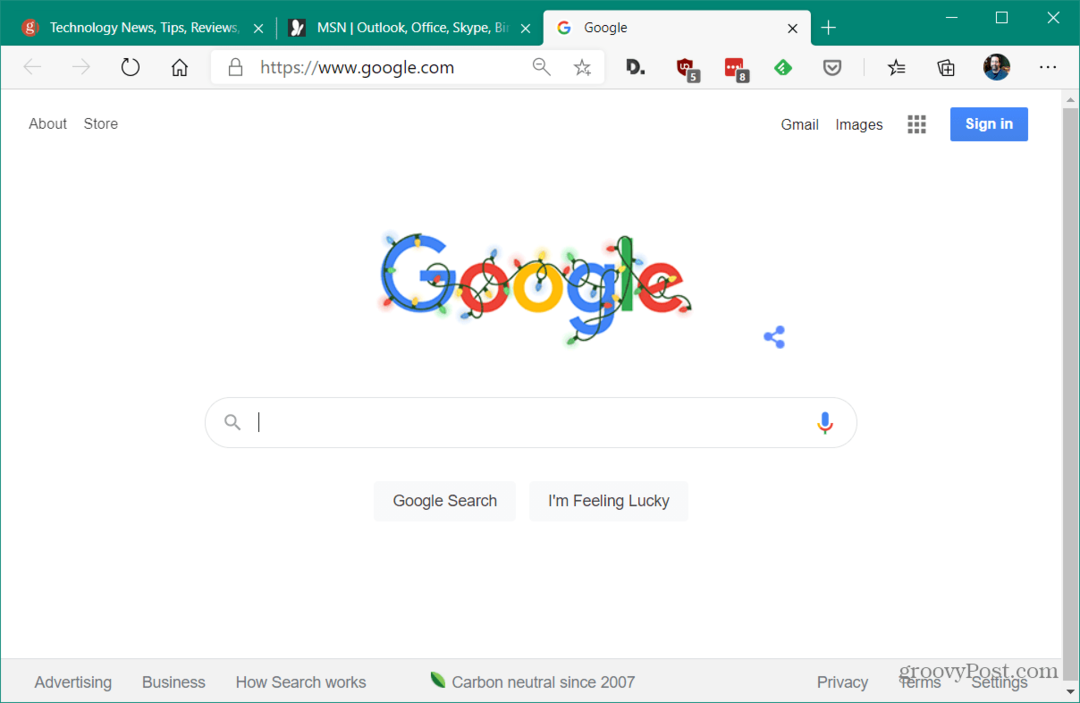
Jika Anda perlu mengedit atau menghapus halaman, buka Pengaturan> Saat memulai dan klik tombol elipsis (tiga titik) di sebelah halaman yang Anda tambahkan. Kemudian Anda dapat memilih Edit untuk mengubah alamat halaman atau menekan Menghapus untuk menyingkirkan halaman tersebut. Menghapus halaman akan menghentikan peluncurannya saat Anda meluncurkan Edge.
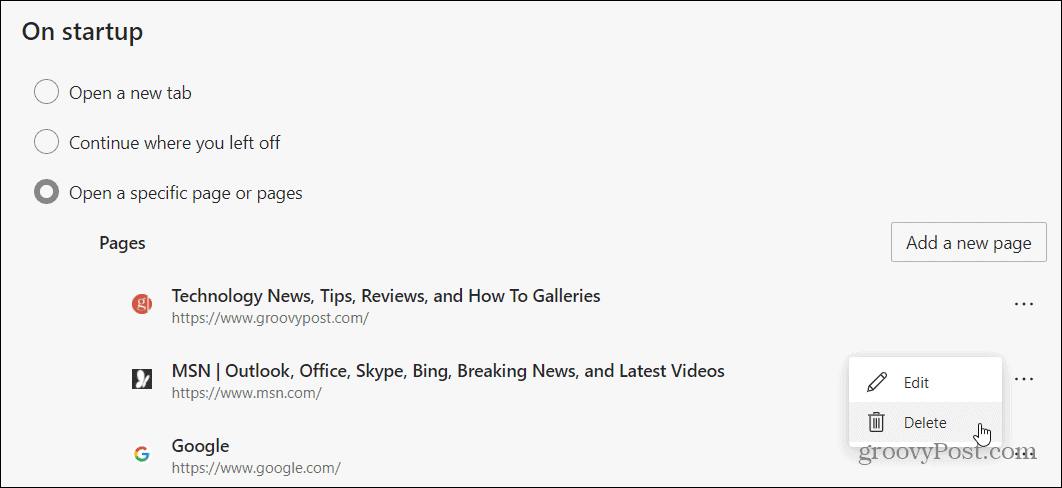
Buka Sekelompok Halaman saat Memulai
Sekarang, jika Anda ingin banyak halaman terbuka dan / atau tidak ingin mengetikkan URL individual, ada opsi lain. Luncurkan instance Edge baru dan buka semua halaman yang ingin Anda buka saat meluncurkan Edge. Di sini saya memiliki sekitar 15 halaman terbuka yang ingin saya buka setiap kali saya meluncurkan Edge. Pergilah ke Pengaturan> Saat memulai dan pilih "Buka halaman atau halaman tertentu" dan klik Gunakan semua tab yang terbuka tombol.
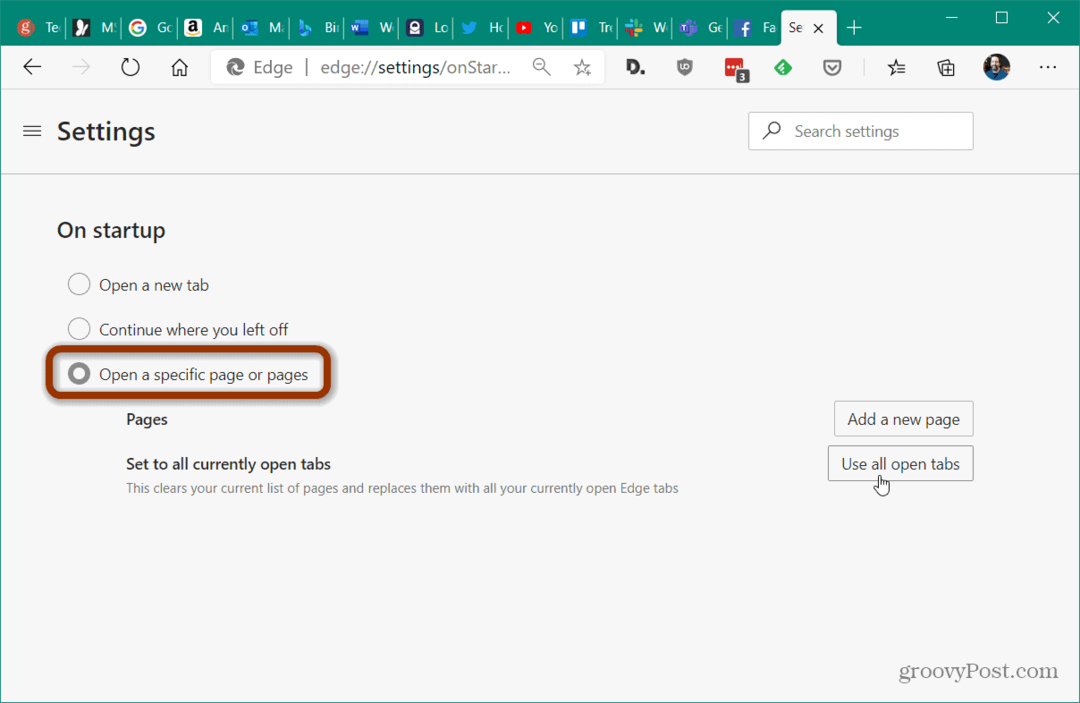
Itu menambahkan semua tab yang telah Anda buka ke daftar halaman yang akan terbuka saat Anda meluncurkan browser. Dari daftar, Anda dapat mengklik tombol elipsis dan mengedit atau menghapus halaman.
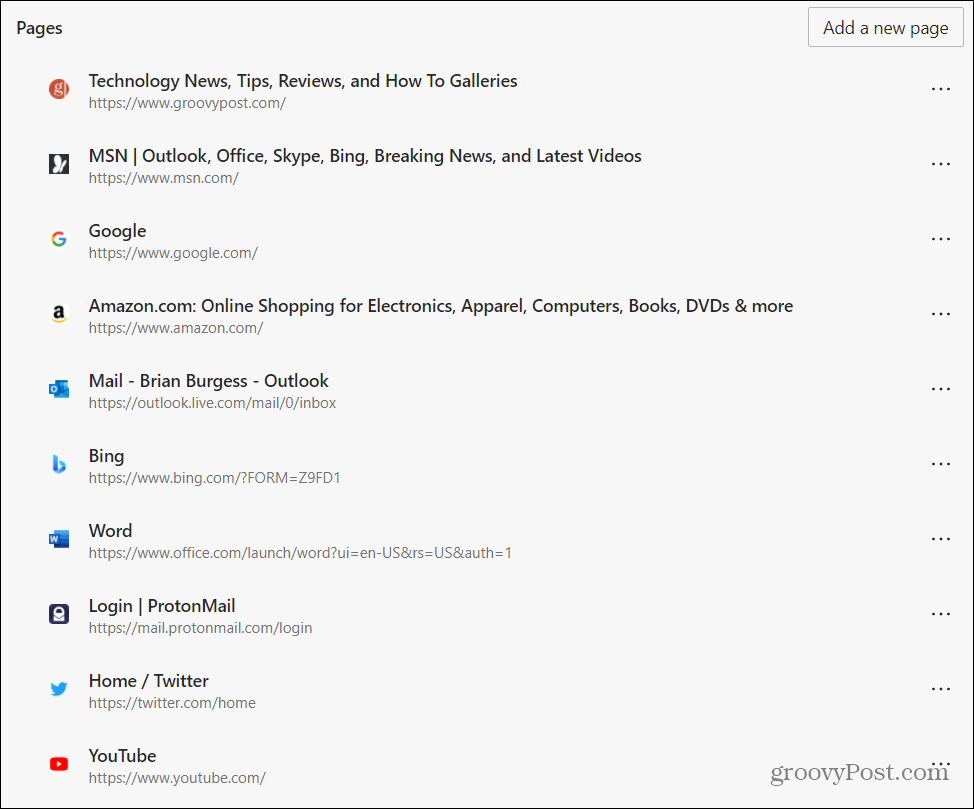
Hanya itu saja. Jika Anda menggunakan banyak layanan online yang berbeda dan situs web tertentu pada siang hari, ini adalah penghemat waktu yang tepat. Dan jika Anda penimbun tab dan tidak ingin lupa di mana Anda berada, periksa "Lanjutkan di tempat Anda melepaskan" pilihan. Itu akan memastikan sesi penjelajahan Anda saat ini dibuka saat berikutnya Anda meluncurkan Edge.
Untuk informasi lebih lanjut tentang menggunakan tab di Edge, lihat bagaimana mengatur tab di Edge dengan Grup Tab dan cara mengaktifkan pratinjau tab di Edge.
Pencocokan Harga Dalam Toko: Cara Mendapatkan Harga Online dengan Kenyamanan Brick-and-Mortar
Membeli di dalam toko tidak berarti Anda harus membayar harga yang lebih tinggi. Berkat jaminan kesesuaian harga, Anda bisa mendapatkan diskon online dengan ...
Cara Memberi Hadiah Langganan Disney Plus dengan Kartu Hadiah Digital
Jika Anda sudah menikmati Disney Plus dan ingin membaginya dengan orang lain, berikut cara membeli langganan Disney + Gift untuk ...
Panduan Anda untuk Berbagi Dokumen di Google Dokumen, Spreadsheet, dan Slide
Anda dapat dengan mudah berkolaborasi dengan aplikasi berbasis web Google. Berikut panduan Anda untuk berbagi di Google Dokumen, Spreadsheet, dan Slide dengan izin ...